MacでのFlutter環境構築でやったこと
Mac miniでFlutterの開発環境を構築する手順の覚え書き
Flutterのインストール
基本的には公式Docsに準拠して進める。
端末がMacなのでこのページから。
Flutterはクロスプラットフォームアプリ開発のフレームワークなので、どのアプリの環境構築をするのかを尋ねられる。
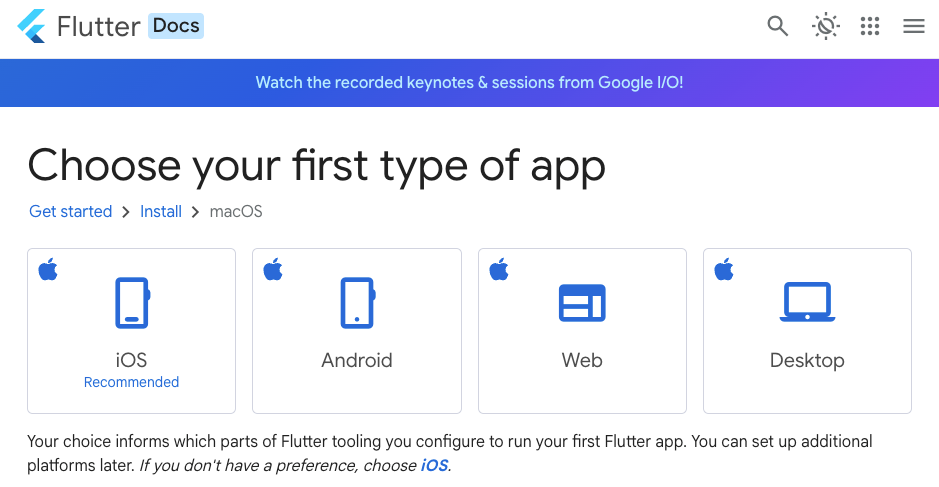
レコメンドされてるのでひとまずiOSを選択。
Rosetta 2をインストール
Apple Silicon Macの人は Rosetta 2 のインストールが必要とのことなのでインストールを実施。
sudo softwareupdate --install-rosetta --agree-to-license
VS CodeでFlutter SDKをインストール
※ 事前にVS CodeにFlutter拡張機能を追加しておく。
- VS Codeでコマンドパレットを開く(
⌘ + ⇧ + p) - 検索欄に「flutter」と入力
- 「Flutter: New Project」を選択

- 「Flutter SDKが見つからないのでダウンロードしてね」という旨のポップアップが出る
- 「Download SDK」をクリック

- Flutterをインストールするディレクトリを選択し、Flutterをクローンする
- 下記画像のポップアップが出るので、
Open Instructionsをクリック
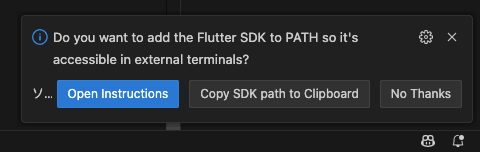
- 下記ページに遷移する
- ページの案内に従い、
~/.zshrcに下記を追記
export PATH=$HOME/development/flutter/bin:$PATH
- ターミナルを再起動
- コマンドを実行してパスが通っていることを確認
flutter --version
iOS開発の設定
Xcodeの設定
- 「Download」を押すとApp Storeが開くのでダウンロード&インストール
- ターミナルで下記コマンドを実行
# Xcodeのパスの指定 & 初期設定を実行するコマンド
sudo sh -c 'xcode-select -s /Applications/Xcode.app/Contents/Developer && xcodebuild -runFirstLaunch'
# Xcodeの利用規約に同意するコマンド
# 規約が表示されるので、最後に agree / cancel のどちらかを入力
sudo xcodebuild -license
- iOSシミュレーターのインストール
xcodebuild -downloadPlatform iOS
- シミュレーターの起動
open -a Simulator
CocoaPodsをインストール
「OSにデフォルトでインストールされているRubyを使えるので gem install でインストールするのがおすすめ」ということが書いてある。
sudo gem install cocoapods
上記を実行すると下記のエラーに遭遇。
ERROR: Error installing cocoapods:
The last version of securerandom (>= 0.3) to support your Ruby & RubyGems was 0.3.2. Try installing it with `gem install securerandom -v 0.3.2` and then running the current command again
securerandom requires Ruby version >= 3.1.0. The current ruby version is 2.6.10.210.
securerandomの最新v0.3.2をインストールした後に先ほどのコマンドを実行しなおしてくれ、ということらしい。
だがsecurandomはRuby v3.1.0 以上が必要で、現在のRubyは v2.6.10.210 だとのこと。
というわけで先にRubyのアップデートを行う。
Rubyのアップデート
まずは rbenv と ruby-build をインストール。
(Homebrewのインストールは Macのターミナル構築でやったこと で済んでいるため割愛)
brew install rbenv ruby-build
rbenv のPATHを通してzshの設定を再読み込み。
echo 'eval "$(rbenv init - zsh)"' >> ~/.zshrc
source ~/.zshrc
rubyの最新バージョンを確認
rbenv install -l
3.2.9
3.3.9
3.4.5
jruby-10.0.1.0
mruby-3.4.0
picoruby-3.0.0
truffleruby-24.2.1
truffleruby+graalvm-24.2.1
2025年8月2日現在の3.4系の最新バージョンはRuby 3.4.5みたいなので、これにアップデートする。
rbenv install 3.4.5
インストールしたバージョンを反映させる。
rbenv global 3.4.5
最新が反映されているか確認。
ruby --version
ruby 3.4.5 (2025-07-16 revision 20cda200d3) +PRISM [arm64-darwin24]
これでRubyのアップデートは完了。
改めてCocoaPodsをインストール
Rubyのアップデートができたので、まずは securerandom のインストールを行う。
gem install securerandom -v 0.3.2
Fetching securerandom-0.3.2.gem
Successfully installed securerandom-0.3.2
1 gem installed
無事完了したので、改めてCocoaPodsのインストールコマンドを実行する。
sudo gem install cocoapods
...
~(中略)~
...
34 gems installed
今回は無事インストール完了。
~/.zshenvにパスを通す
~/.zshenv に下記を追加し、パスを通す。
export PATH=$HOME/.gem/bin:$PATH
開発環境の確認
flutter doctor を実行し、コンポーネントのインストール状況を確認。
flutter doctor
Doctor summary (to see all details, run flutter doctor -v):
[✓] Flutter (Channel stable, 3.32.8, on macOS 15.5 24F74 darwin-arm64, locale ja-JP)
[✗] Android toolchain - develop for Android devices
✗ Unable to locate Android SDK.
Install Android Studio from: https://developer.android.com/studio/index.html
On first launch it will assist you in installing the Android SDK components.
(or visit https://flutter.dev/to/macos-android-setup for detailed instructions).
If the Android SDK has been installed to a custom location, please use
`flutter config --android-sdk` to update to that location.
[✓] Xcode - develop for iOS and macOS (Xcode 16.4)
[✓] Chrome - develop for the web
[!] Android Studio (not installed)
[✓] VS Code (version 1.102.3)
[✓] Connected device (3 available)
[✓] Network resources
! Doctor found issues in 2 categories.
Android系意外は問題なさそう。
Android開発の設定
Android Studioをインストール
- システム要件を満たしていることを確認する
- Android Studioの最新版をダウンロードし、DMGファイルを起動
- Android StudioをApplicationフォルダに移動
Android Studioのセットアップ
- Android Studioを起動
- セットアップウィザードが始まるので流れに身を任せる
- 次のコンポーネントがインストールされることを確認する
a. Android SDK プラットフォーム、API 35
b. Android SDK コマンドラインツール
c. Android SDK ビルドツール
d. Android SDK プラットフォーム - ツール
e. Android エミュレータ
Androidエミュレータの設定
SDK Toolsのバージョンを確認
SDK Toolsは現在は複数のコンポーネントの総称らしい。
Android SDK Platform-Tools, Android SDK Build-Tools, Android SDK Command-line Toolsの全てが最新バージョンになってればOKそう。
- Android Studioを起動
- New Projectで適当なプロジェクトを作成
- Tools > SDK Manager で SDK Manager を開く
- 「SDK Tools」タブを選択
- 「Android Emulator」と「Android SDK Command-line Tools」が最新バージョンか確認
AVD(Android Virtual Device)の作成
- Android Studioで Tools > Device Managerを選択
- 「Add a new device」>「Create Virtual Device」
- 「Phone」カテゴリから適当なデバイスを選択
- arm64-v8aのシステムイメージを選択
- Nameに適当な名前をつけてFinishをクリック
- 作成したVirtual DeviceがDevice Managerのリストに出てくるので実行ボタンを押す
- Running Deviceタブに移動するので、「+」アイコンを押して作成したVDを選択
- VDが起動すればOK
Androidライセンスへの同意
ターミナルで下記を実行。
flutter doctor --android-licenses
下記の案内が出る。
[=======================================] 100% Computing updates...
5 of 7 SDK package licenses not accepted.
Review licenses that have not been accepted (y/N)?
y を押すと、同意されていない規約が一つずつ表示され同意するか確認(y/N)される。
確認の上すべて y を入力。
開発環境の再確認
改めて flutter doctor を実行し、コンポーネントのインストール状況を再確認。
flutter doctor
Doctor summary (to see all details, run flutter doctor -v):
[✓] Flutter (Channel stable, 3.32.8, on macOS 15.5 24F74 darwin-arm64, locale ja-JP)
[✓] Android toolchain - develop for Android devices (Android SDK version 36.0.0)
[✓] Xcode - develop for iOS and macOS (Xcode 16.4)
[✓] Chrome - develop for the web
[✓] Android Studio (version 2025.1)
[✓] VS Code (version 1.102.3)
[✓] Connected device (4 available)
[✓] Network resources
• No issues found!
すべてにチェックがついたので環境構築は終了!